Saatat haluta estää verkkosivustot Macissasi useista syistä. Ehkä haluat estää lapsiasi käyttämästä sivustoja, joilla heidän ei pitäisi olla, tai ehkä haluat nauti korkeammasta tuottavuuden tasosta – mutta huomaat, että hajamielinen on jatkuvasti, kun istut alas tehdä työtä.
Aiheeseen liittyvää luettavaa:
- Parhaat Safari-mainosten estäjät macOS: lle ja iOS: lle
- Kuinka estää roskapostipuhelut, tekstiviestit ja sähköpostit iPhonessa
- Verkkosivustojen muuttaminen työpöytäsovelluksiksi macOS: ssä
- Miksi sovellus tai verkkosivusto pyytää minua kirjautumaan sisään Apple ID: lläni?
- Kuinka poistaa verkkosivusto Safarin "Älä koskaan tallenna" -salasana-asetuksesta
Riippumatta siitä, miksi haluat estää tietyt verkkosivustot tietokoneellasi, sinulla on valikoima vaihtoehtoja, joita voit kokeilla. Ja tässä oppaassa löydät joitain yleisimmistä tavoista rajoittaa pääsyä eri sivustoille Macillasi.
1. Käytä Macin käyttökatkoksia verkkosivustojen estämiseen
Joskus saatat haluta estää verkkosivustot vain tiettyinä aikoina joka päivä. Sosiaalinen media voisi olla yksi esimerkki ja YouTube voisi olla toinen. Nämä alustat voivat johtaa siihen, että et suorita sitä työtä, jota tavallisesti haluaisit tehdä, mutta et välttämättä huomaa haittavaikutuksia käyttäessäsi niitä vapaa-ajalla.
Jos haluat estää verkkosivustojen vain ajoittain, saatat huomata, että seisokit ovat paras työkalu työhön. Sinun on otettava Screen Time käyttöön, jos haluat käyttää sitä, mutta löydät täydellisen luettelon vaiheista, jotka sinun tulee noudattaa alta.
1. Avaa Järjestelmäasetukset ja siirry kohtaan Ruutuaika.
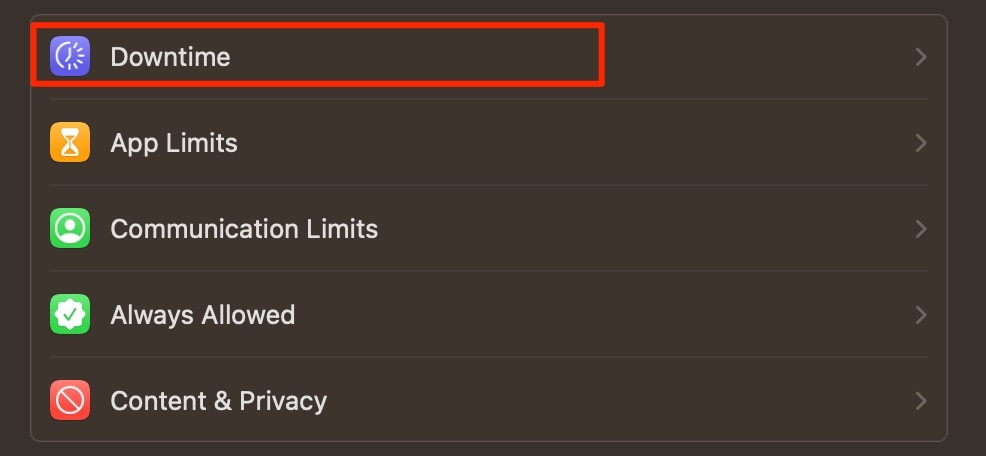
2. Vaihda Näytön aika -kytkin päällä.
3. Mene Seisokki ja kytke kytkin päälle myös tästä.
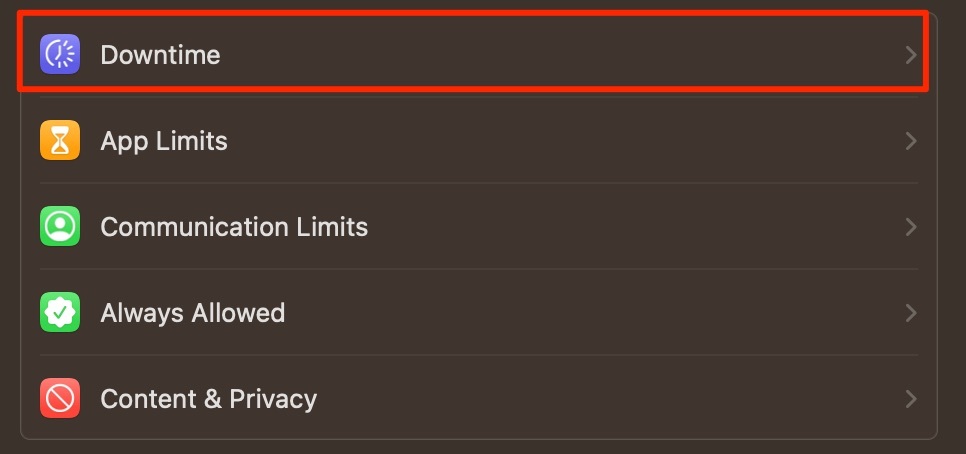
4. Valitse väliltä Joka päivä tai Mukautettu alkaen Ajoittaa pudotusvalikosta riippuen siitä, mitä haluat käyttää.
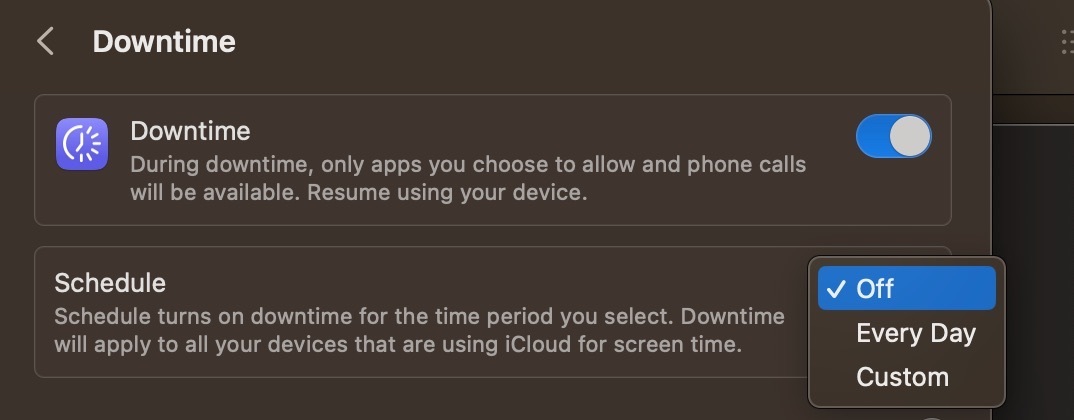
5. Mukauta seisokkiaikataulusi haluamallasi tavalla.
Kun otat seisokkiajan käyttöön, estät kaikki sivustot ja sovellukset, joita et salli. Näet ajastinkuvakkeen ja viestin, joka kertoo, että olet saavuttanut rajasi.
2. Kuinka estää verkkosivustoja terminaalilla
Jos olet tyytyväinen käyttämään Mac-tietokoneesi Terminalia eri komentoihin, voit myös määrittää sen avulla verkkosivustojen estoluettelon. Seuraa vain näitä ohjeita.
- Avaa terminaali sovelluksella Sovellukset > Apuohjelmat Dockista tai Finderin avoimella napsautuksella Siirry > Apuohjelmat valikkoriviltä ja valitse Terminaali.
- Kopioi ja liitä tai kirjoita alla oleva komento ja paina sitten Palata.
sudo pico /etc/hosts
- Anna Mac-käyttäjäsi Salasana ja osui Palata.
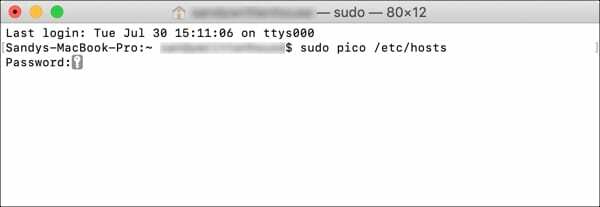
- Siirry alareunaan nuolinäppäimellä ja kirjoita: 127.0.0.1 seuraa välilyönti ja sitten sivusto, jonka haluat estää. Osuma Palata. Listaa jokainen sivusto omalle rivilleen. (Katso kuvakaappaus alla.)
- Lehdistö Ohjaus + O (iso O) ja paina Palata pelastaa.
- Lehdistö Ohjaus + X sulkea nano.
- Sulje Terminal-ikkuna.
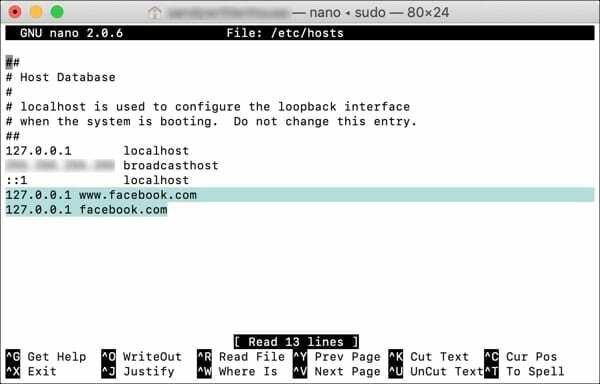
Nyt, kun avaat selaimen ja siirryt johonkin terminaalissa luetelluista sivustoista, sinun pitäisi estää pääsy siihen.
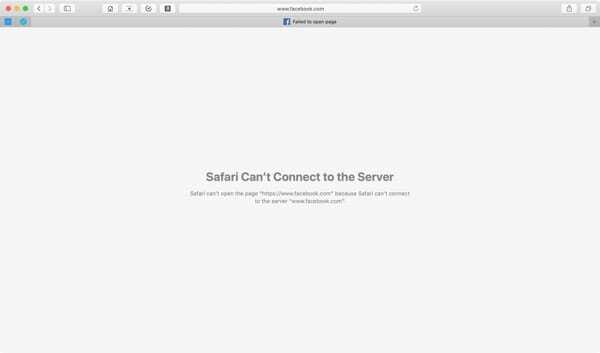
3. Rajoita verkkosivustoja Sisältö- ja tietosuojaominaisuuden kautta
Jos sinulla on lapsia, jotka käyttävät Maciasi, avoimen sisällön rajoittaminen on hyvä idea. Sinulla on kaksi vaihtoehtoa tässä; voit joko rajoittaa vain sopimattomia verkkosivustoja tai voit tehdä tietyn luettelon verkkosivustoista, joille hyväksyt pääsyn.
Sopimattomien verkkosivustojen estäminen
Voit estää vain sopimattomia verkkosivustoja noudattamalla näitä ohjeita.
1. Mene Järjestelmäasetukset > Näyttöaika.
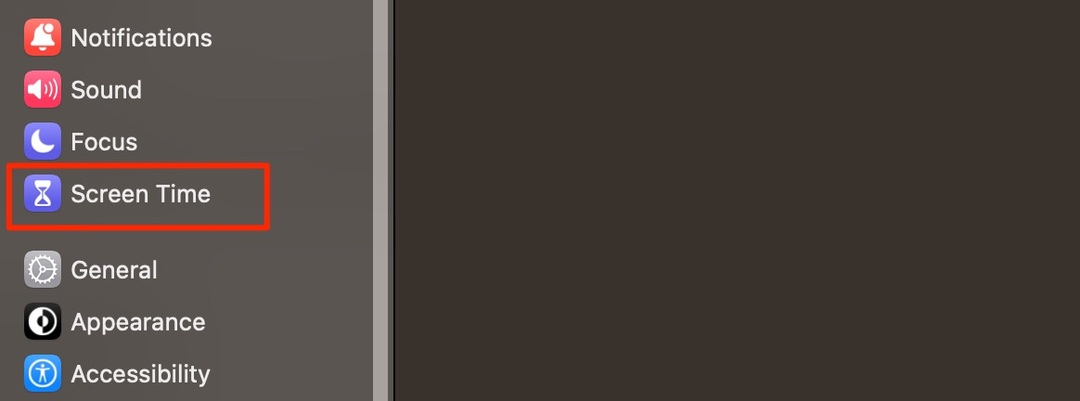
2. Valitse Sisältö ja tietosuoja -välilehti.
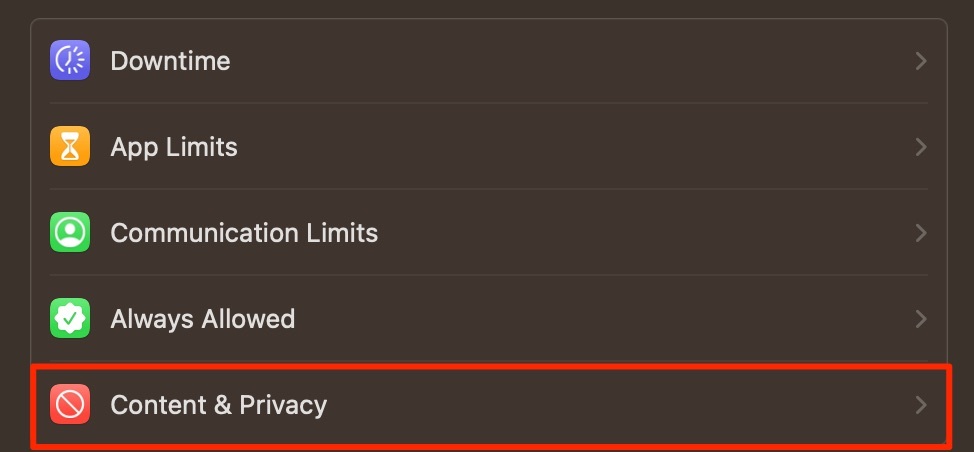
3. Vaihda Sisältö ja yksityisyys -kytkin päällä. Siirry sitten kohtaan Sisältörajoitukset -välilehti.
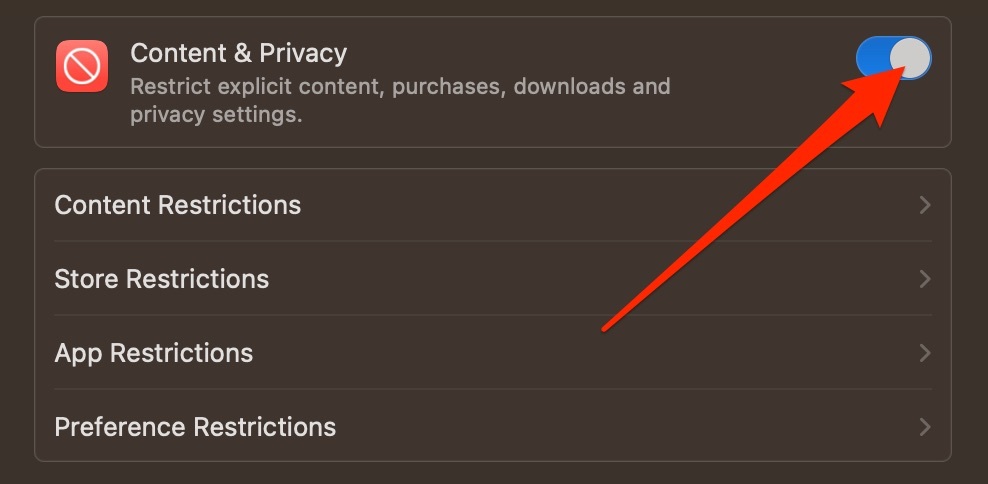
4. Laajentaa Pääsy verkkosisältöön ja klikkaa Rajoita aikuisille suunnattuja verkkosivustoja.
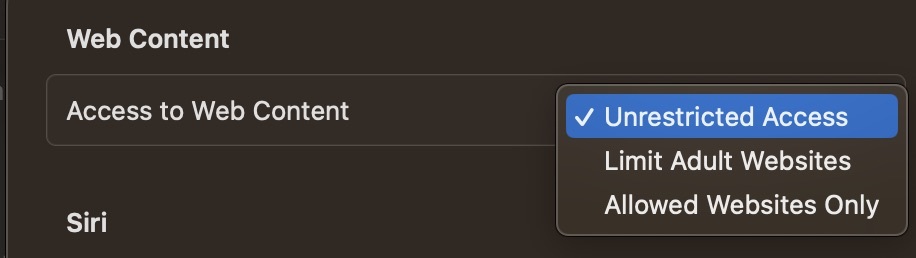
Kuinka sallia vain tietty joukko verkkosivustoja
Jos haluat sallia vain tietyn joukon verkkosivustoja, voit sen sijaan noudattaa näitä ohjeita.
1. Mene Järjestelmäasetukset > Näyttöaika > Sisältö ja tietosuoja.
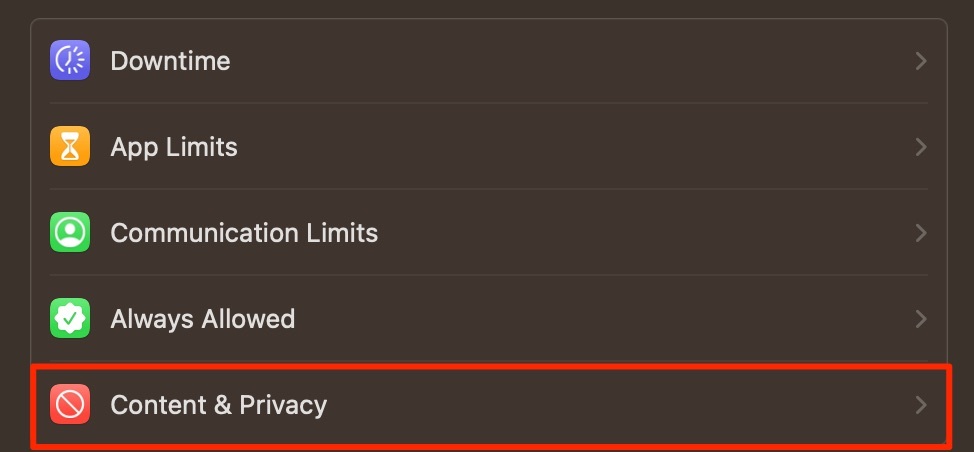
2. Vaihdon jälkeen Sisältö ja tietosuoja päälle, klikkaa Sisältörajoitukset.
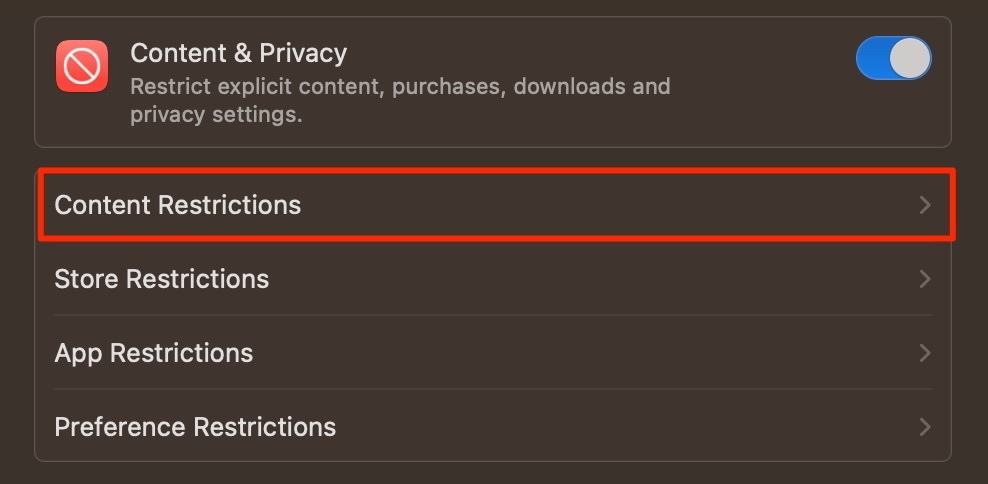
3. Laajenna vieressä oleva pudotusvalikko Pääsy verkkosisältöön. Tässä, valitse Vain sallitut verkkosivustot.
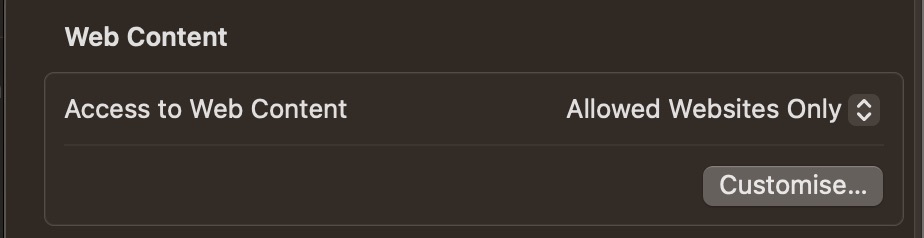
4. Klikkaa Mukauta.
5. Lyö + -kuvake salliaksesi verkkosivustojen käytön Macissasi. Kaikki muut sivustot estetään.
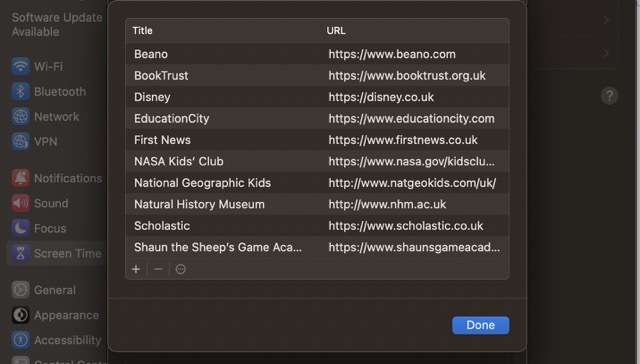
4. Käytä kolmannen osapuolen verkkosivustojen estoohjelmaa
Macin eri asetusten käyttämisen lisäksi voit kokeilla myös kolmannen osapuolen verkkosivustojen estotoimintoja. Jotkut ovat parempia kuin toiset, mutta Kylmä kalkkuna on yksi sivuston esto, jota kannattaa harkita. Toinen miettimisen arvoinen asia on 1 Keskity.
Kun käytät kolmannen osapuolen verkkosivustojen estotoimintoa, sinulla pitäisi olla pääsy työkaluihin, joiden avulla voit rajoittaa pääsyä tietyksi ajanjaksoksi. Tämän lisäksi voit usein käyttää ilmaisia versioita – vaikka et voi käyttää niin monia ominaisuuksia kuin maksullisella paketilla tai kertaostolla.
Kun etsit kolmannen osapuolen verkkosivustojen estoohjelmaa Macissasi, löydä sellainen, jonka asennusta on vaikea poistaa tai kumota. Joitakin on vaikeampi avata tässä suhteessa, ja jos tahdonvoimasi on rajallinen, esteiden lisääminen auttaa sinua pysymään tiellä.
Rajoita pääsyä verkkosivustoille Macissasi aina, kun tunnet sen tarpeelliseksi
Kuten tästä oppaasta näet, sinulla on paljon vaihtoehtoja, kun kyse on verkkosivustojen estämisestä Macissasi. Apple on lisännyt viime vuosina valikoiman hyödyllisiä työkaluja, jotka auttavat sinua pysymään raiteilla, ja nämä ovat ihanteellinen lähtökohta. Sen lisäksi, että estät sivustot Macissa näillä tavoilla, voit jakaa asetuksesi myös iPhonen ja iPadin välillä.
Sen lisäksi, että käytät verkkosivustoja estäviä ominaisuuksia Macissasi, löydät laajan valikoiman vaihtoehtoja muualta. On syytä tarkastella erilaisia kolmansien osapuolien verkkosivustojen estolaitteita, koska ne voivat lisätä ylimääräistä kitkaa ja estää sinua poistamasta asettamiasi rajoituksia.

Danny on freelance-kirjoittaja, joka on käyttänyt Applen tuotteita yli vuosikymmenen ajan. Hän on kirjoittanut joihinkin verkon suurimmista teknologiajulkaisuista ja työskennellyt aiemmin sisäisenä kirjoittajana ennen oman reitin luomista. Danny varttui Isossa-Britanniassa, mutta kirjoittaa nyt tekniikasta skandinaavisen tukikohtansa perusteella.